根据面试表不同颜色标记安排面试时间技巧
来源:网络收集 点击: 时间:2024-05-15【导读】:
在hr的日常工作中,对不同应聘者的信息做不同颜色的标记以标明面试的优先级,然后根据不同的优先级安排不同的面试时间,这种标记法虽然没有数字的优先级容易排序,但非常直观,易于辨别。本条经验讲诉的就是根据不同应聘者的不同颜色显示的优先级排序安排面试时间的小技巧。工具/原料moreMicrosoft office 2019 windows10 任意版本方法/步骤1/12分步阅读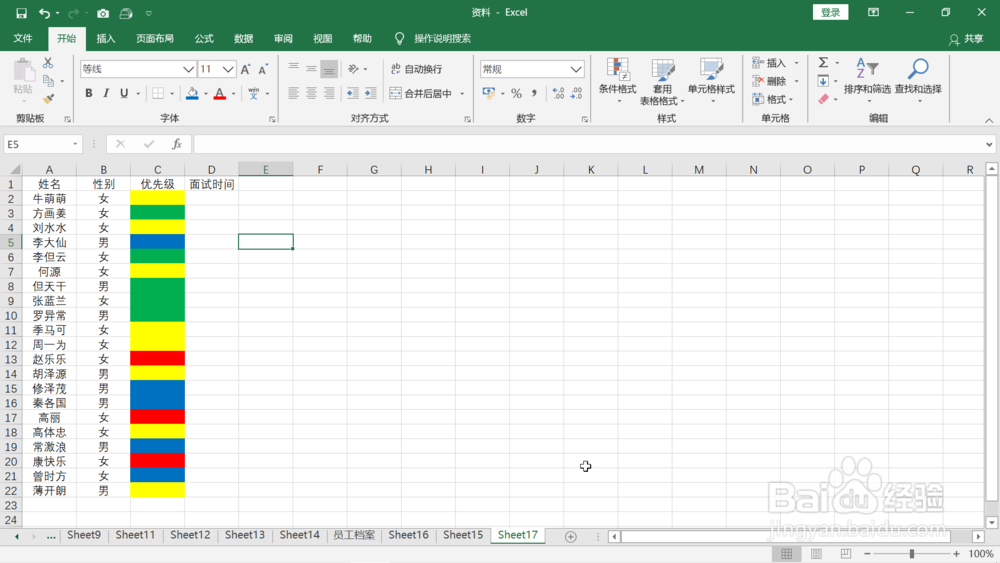 2/12
2/12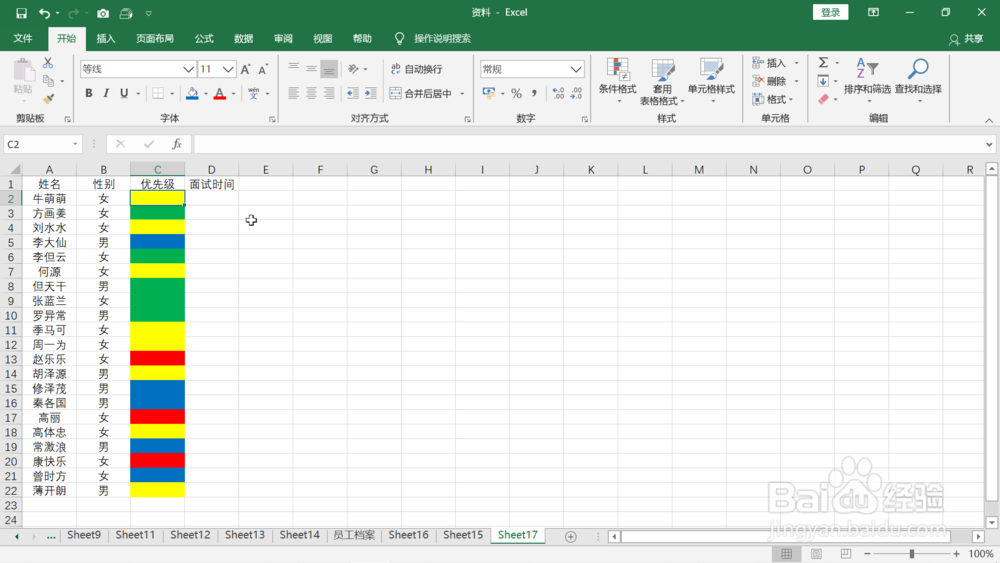 3/12
3/12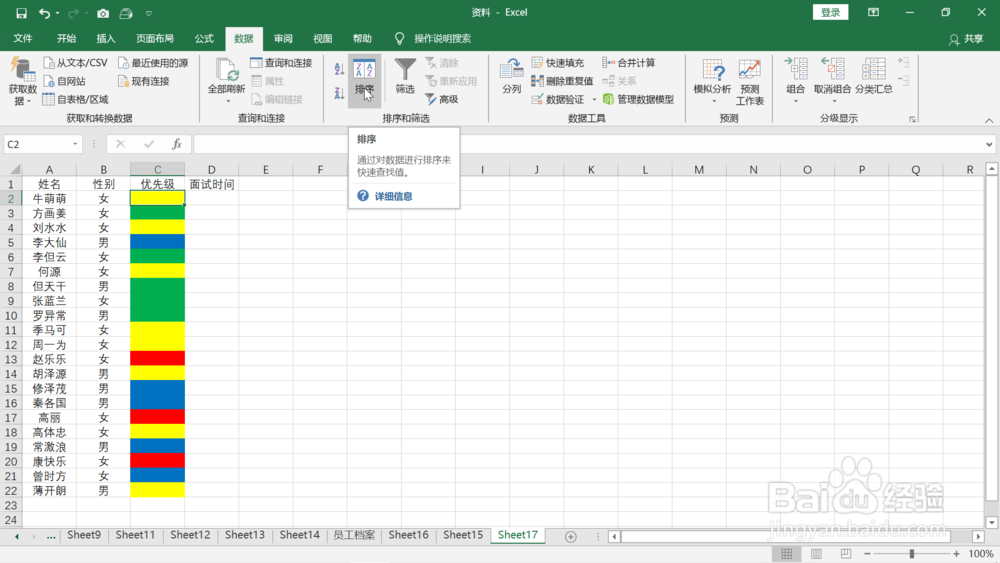 4/12
4/12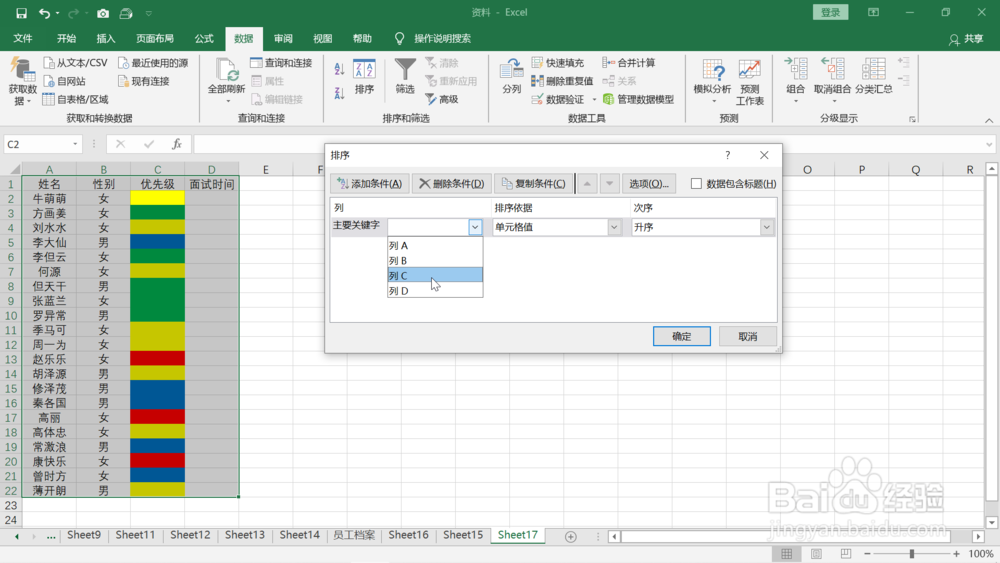 5/12
5/12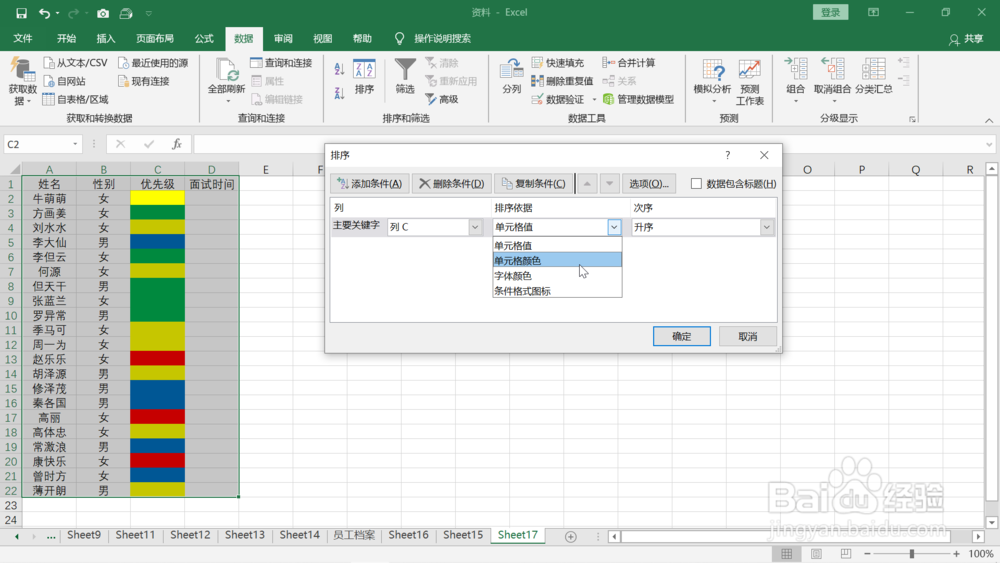 6/12
6/12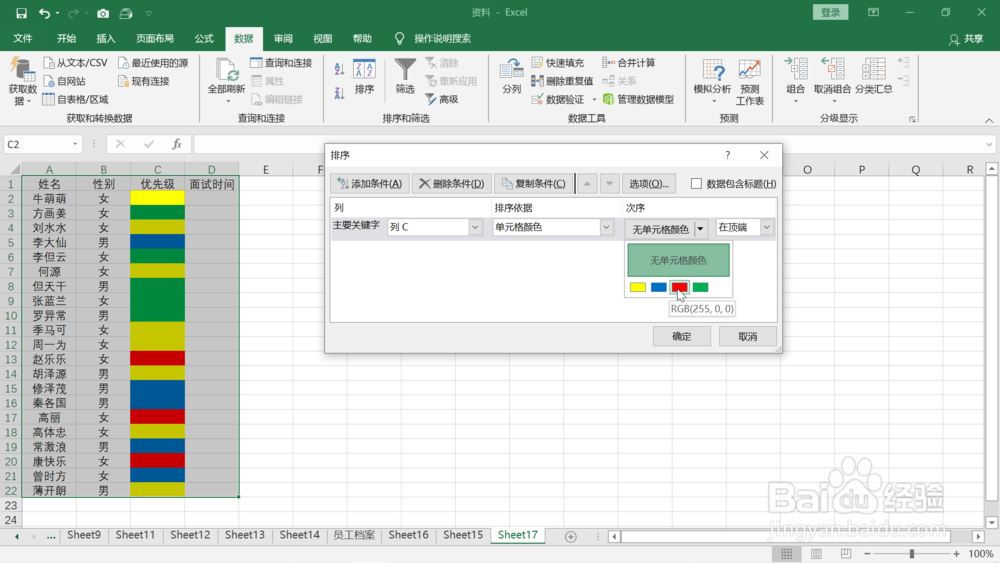 7/12
7/12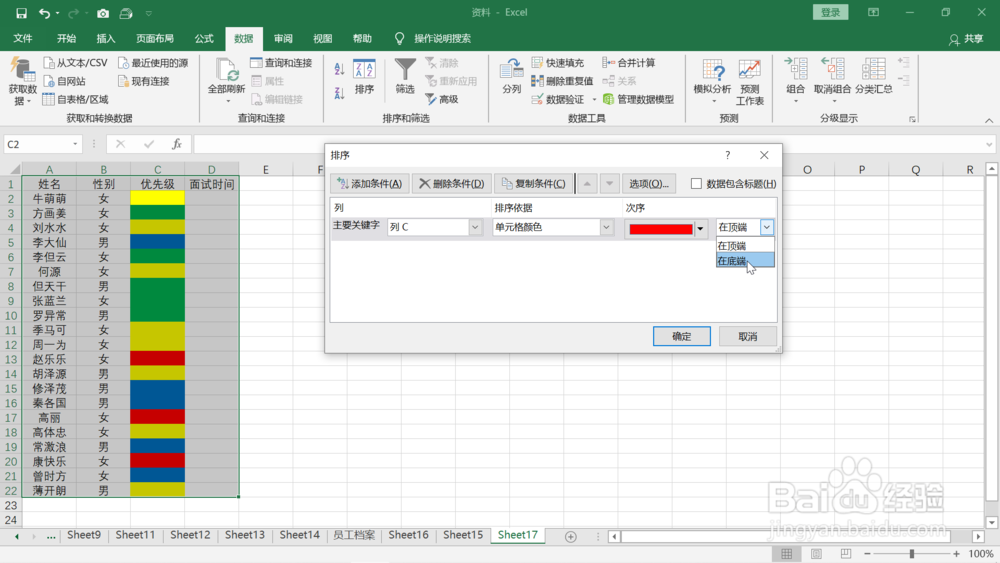 8/12
8/12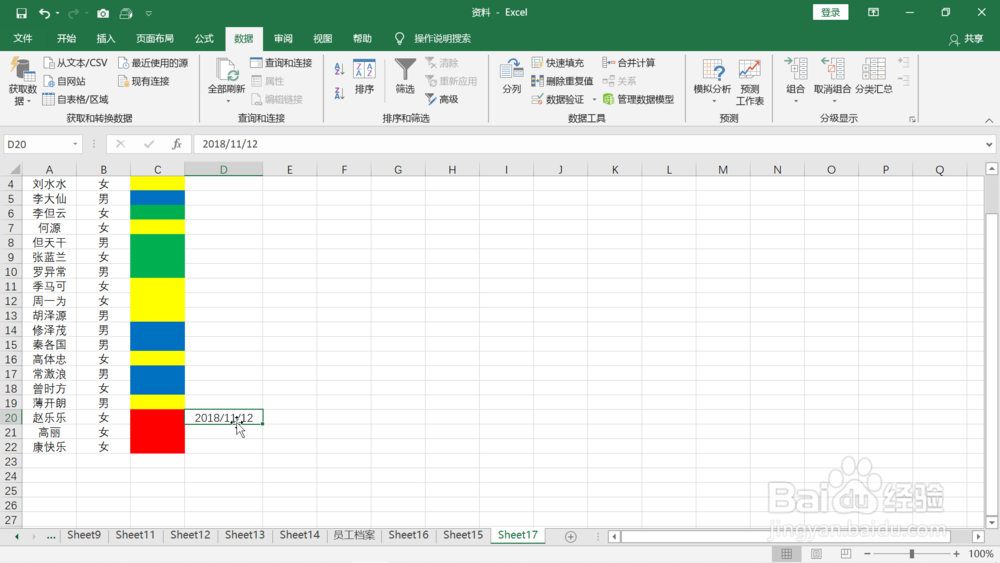 9/12
9/12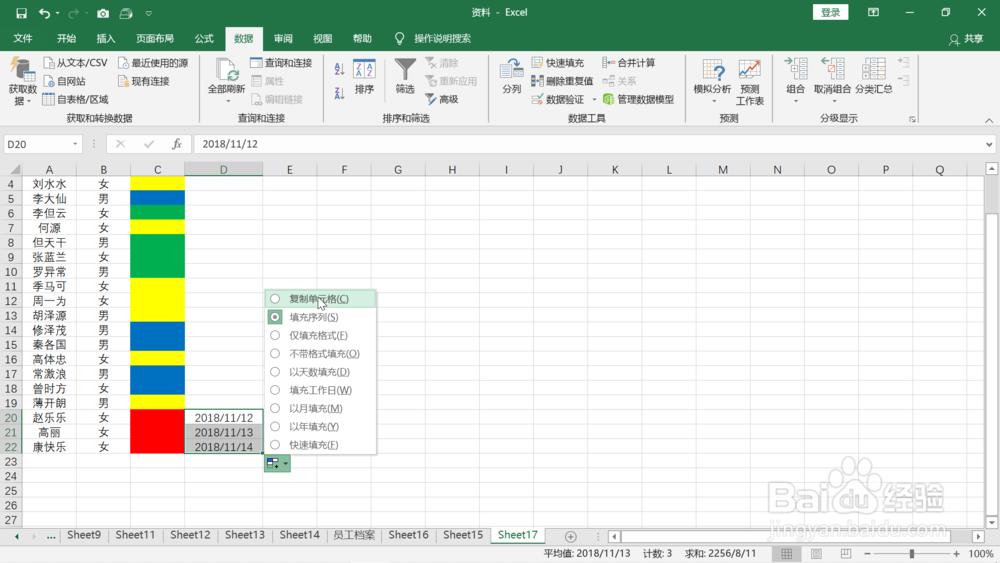 10/12
10/12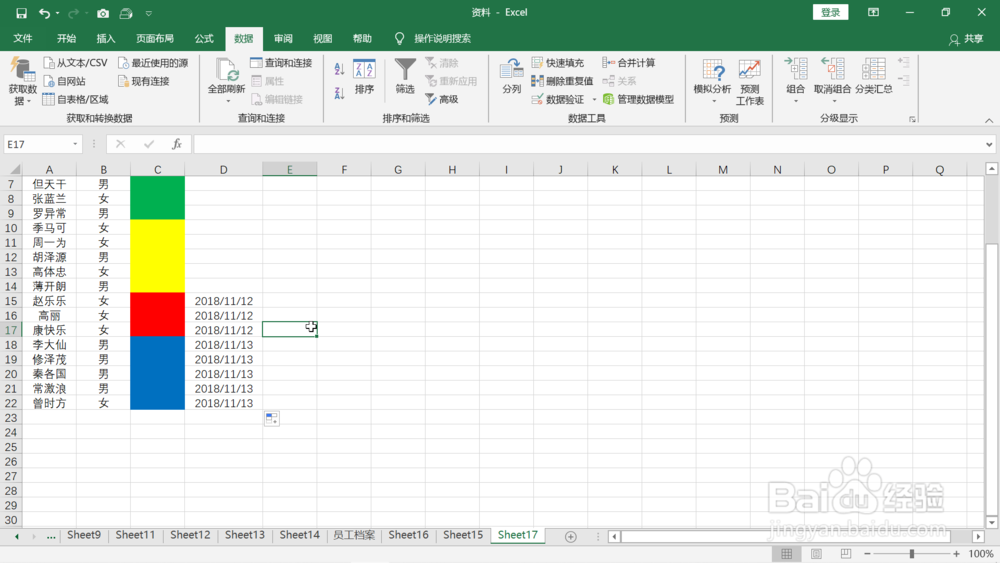 11/12
11/12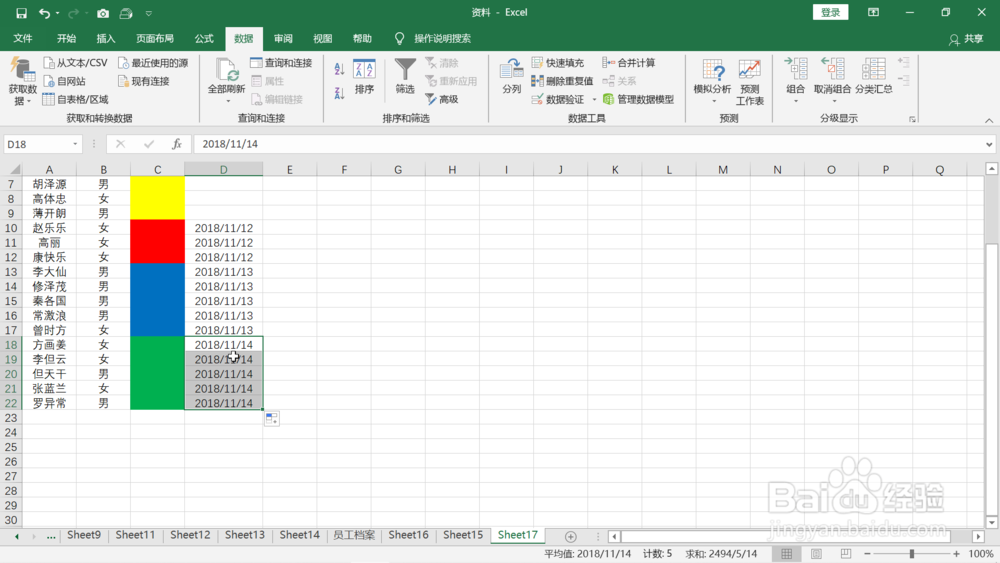 12/12
12/12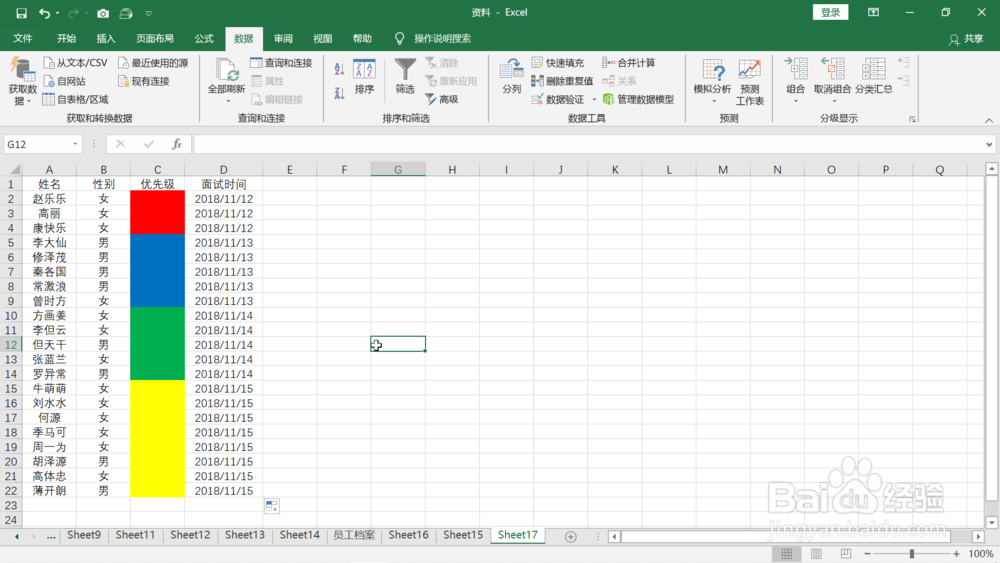 注意事项
注意事项
打开面试安排表。
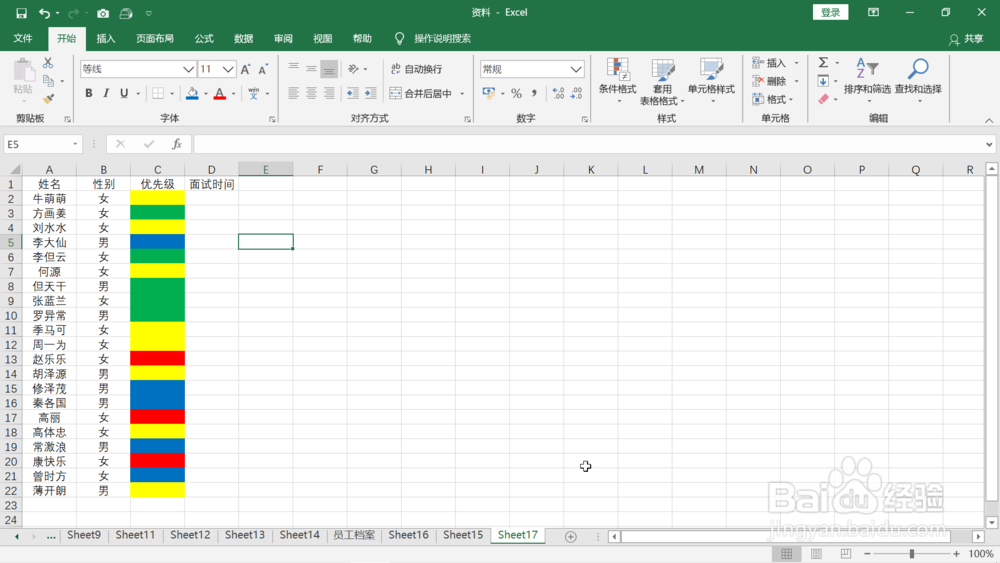 2/12
2/12在表格中用鼠标任意选择一个单元格。
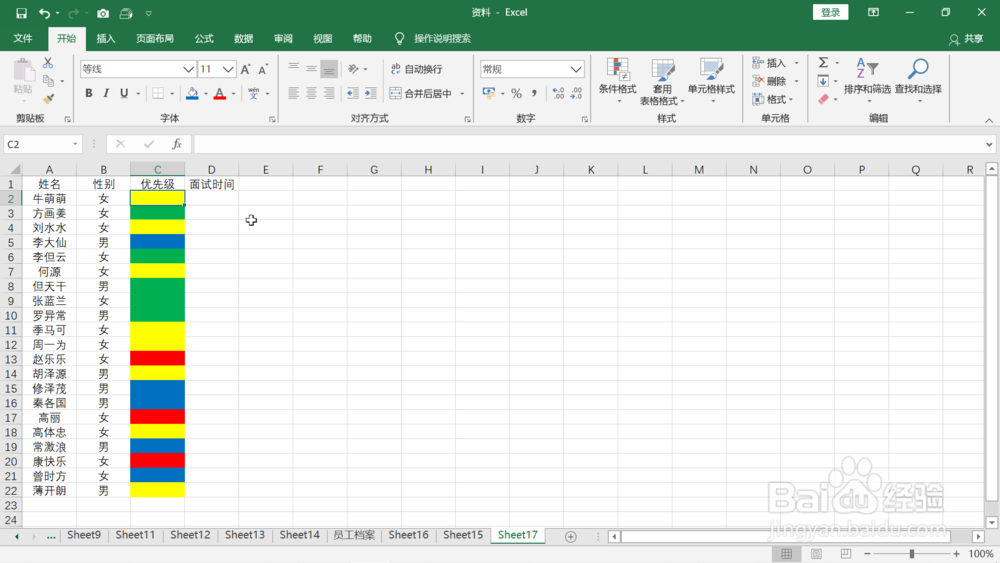 3/12
3/12鼠标移动到上方工具栏,依次选择“数据”,“排序”。
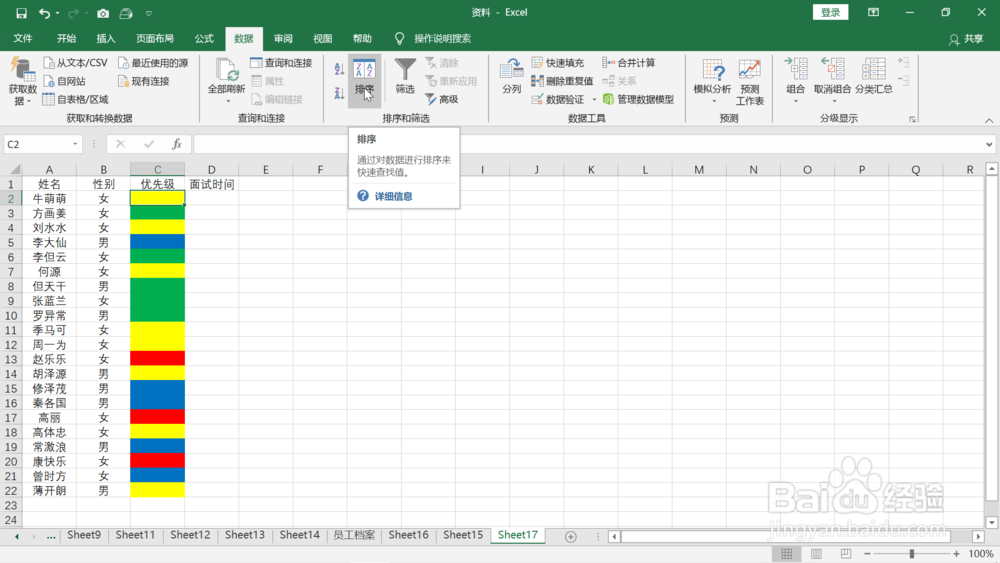 4/12
4/12在弹出的排序对话框中“主要关键字”选择“列C”。
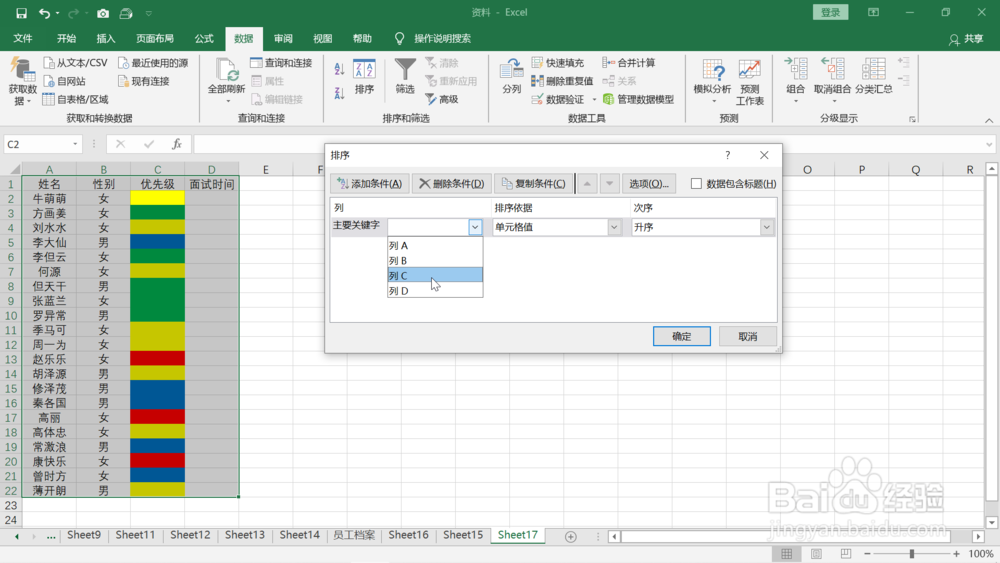 5/12
5/12“排序依据”选择“单元格颜色”。
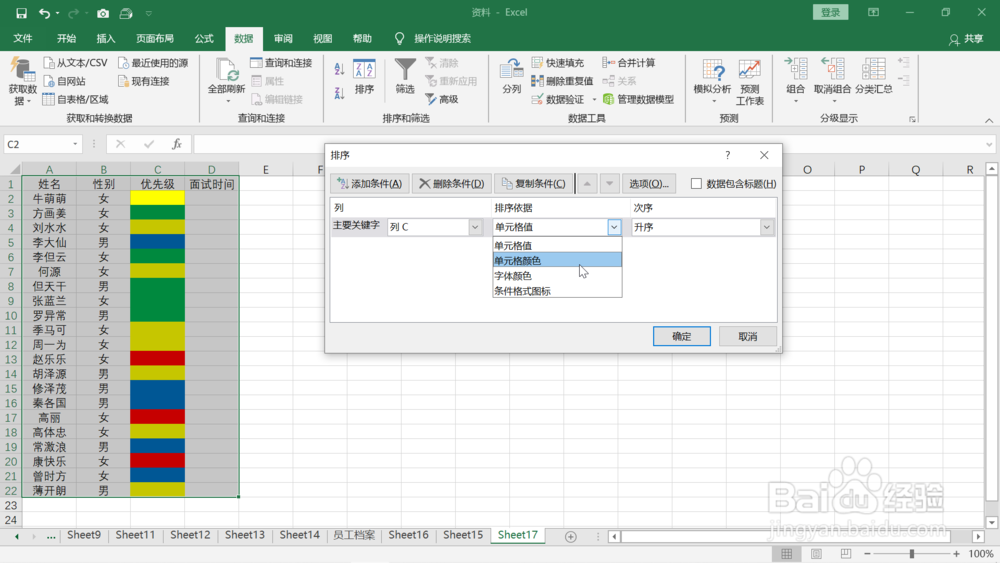 6/12
6/12“次序”选择红色。
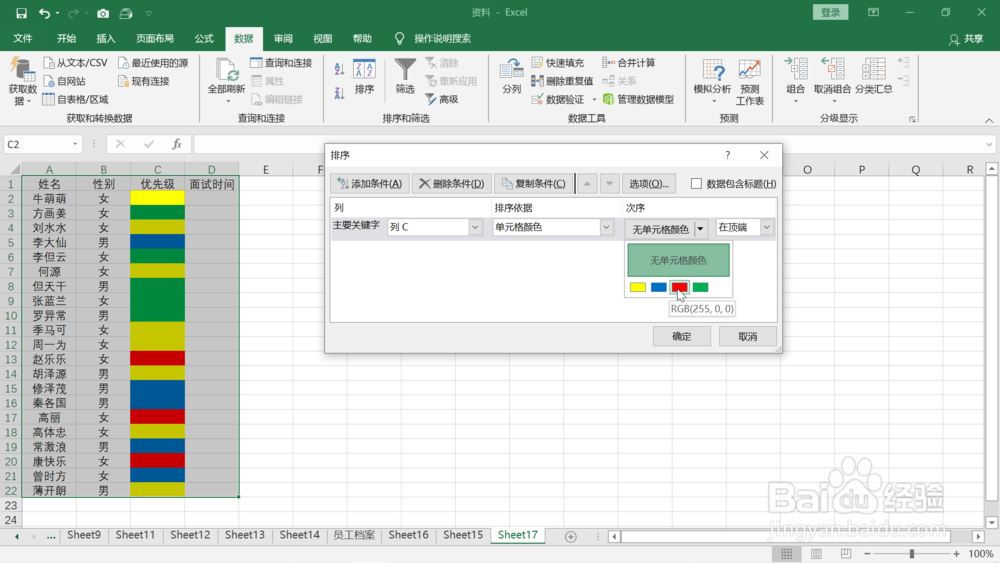 7/12
7/12最后一个下拉菜单选择“在底端”,鼠标左键点击右下角“确定”。
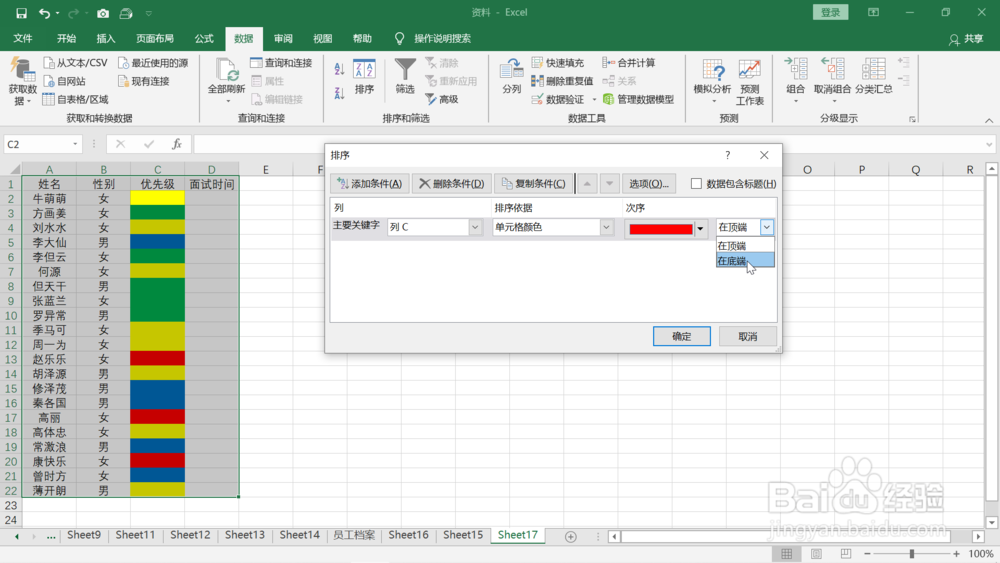 8/12
8/12可以看到有红色的行都集中到了表格底部,在红色右边单元格输入面试日期,比如“2018/11/12”。
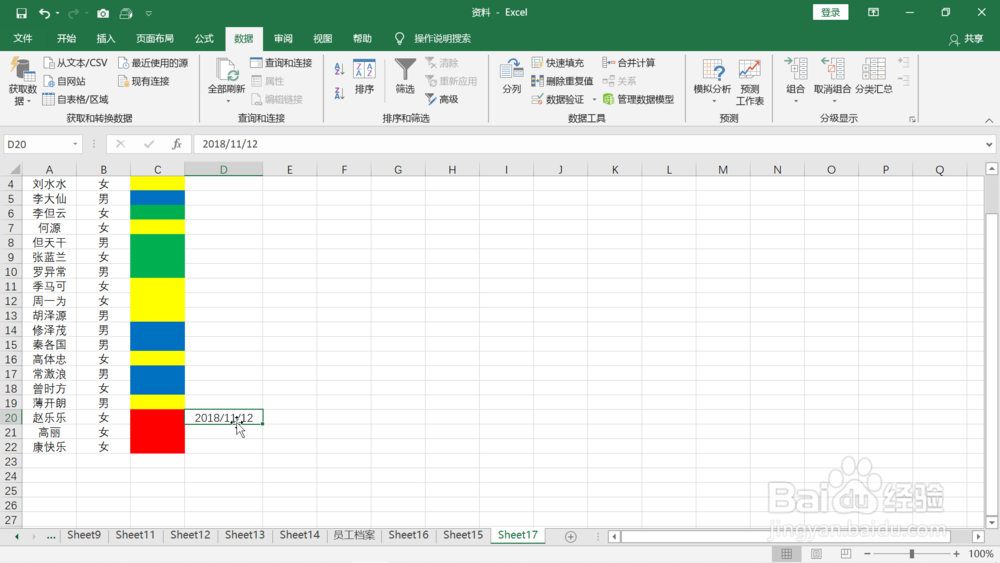 9/12
9/12用鼠标左键选中D20单元格,拖动到最后一行,点击右下角图标,在弹出的菜单中选择“复制单元格”。
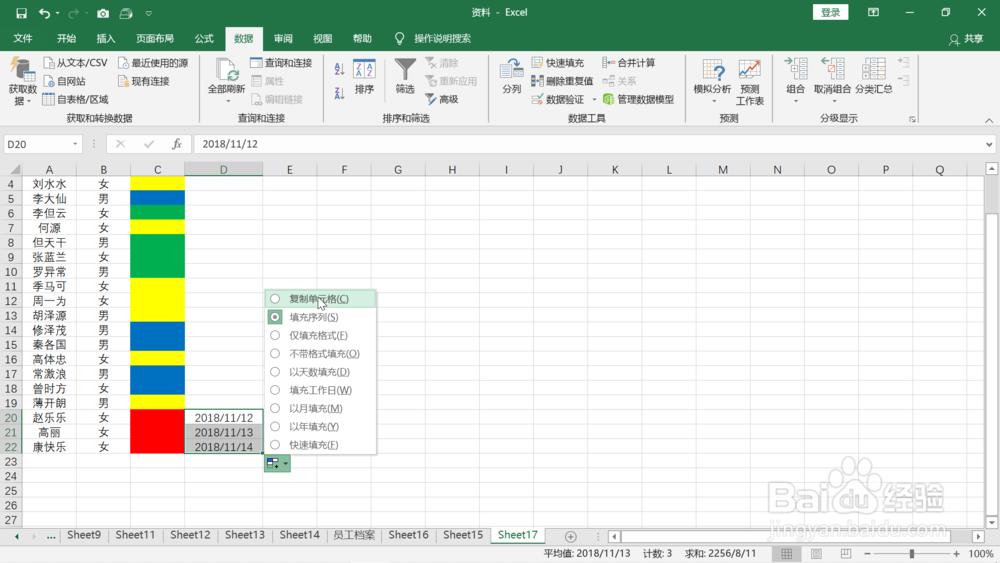 10/12
10/12按照以上方法和步骤处理蓝色的单元格,并把面试日期设置好,比如“2018/11/13”。
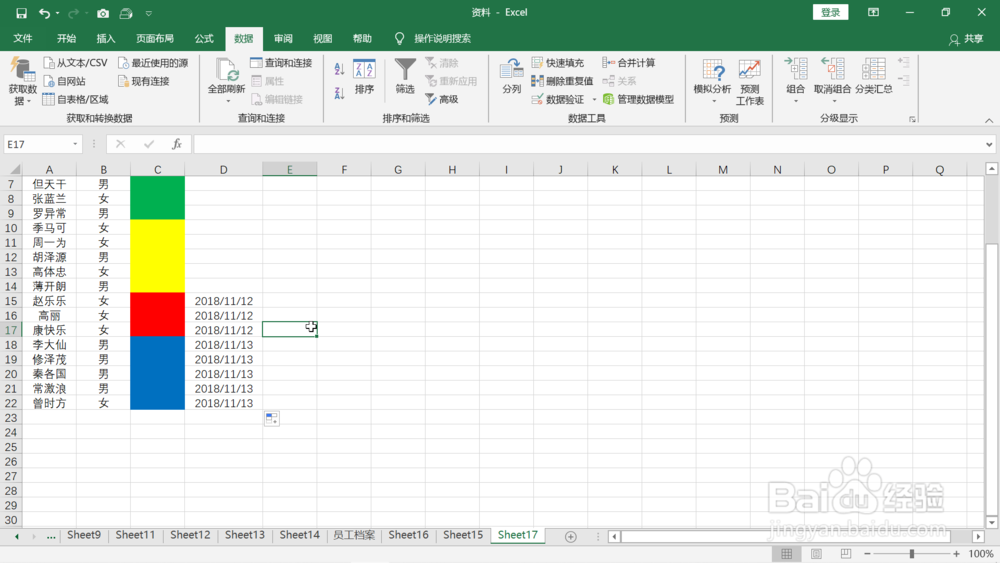 11/12
11/12按照以上方法和步骤处理绿色的单元格,并把面试日期设置好,比如“2018/11/14”。
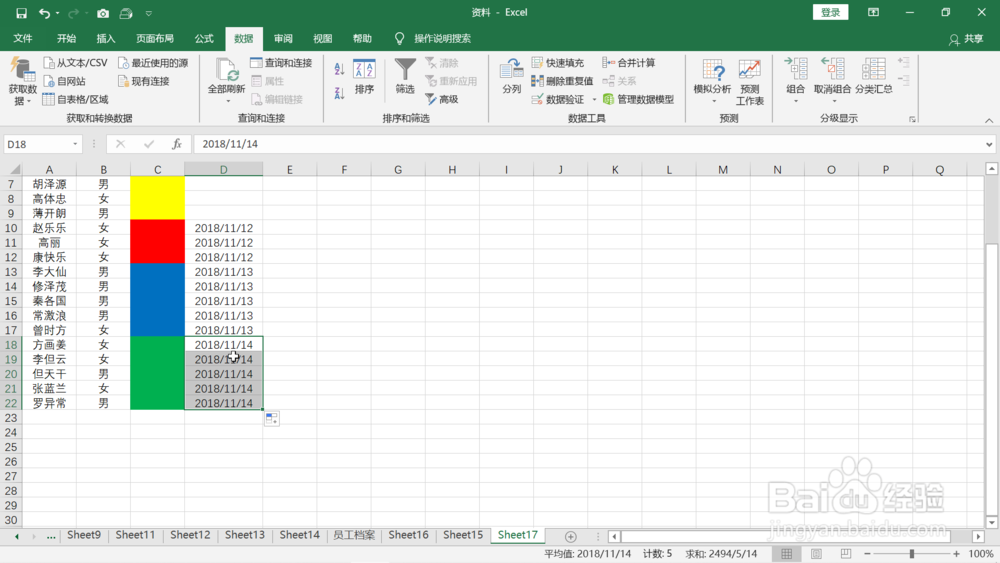 12/12
12/12回到表格,可以看到,面试日期已经按照红,蓝,绿,黄的次序被分别安排好了。
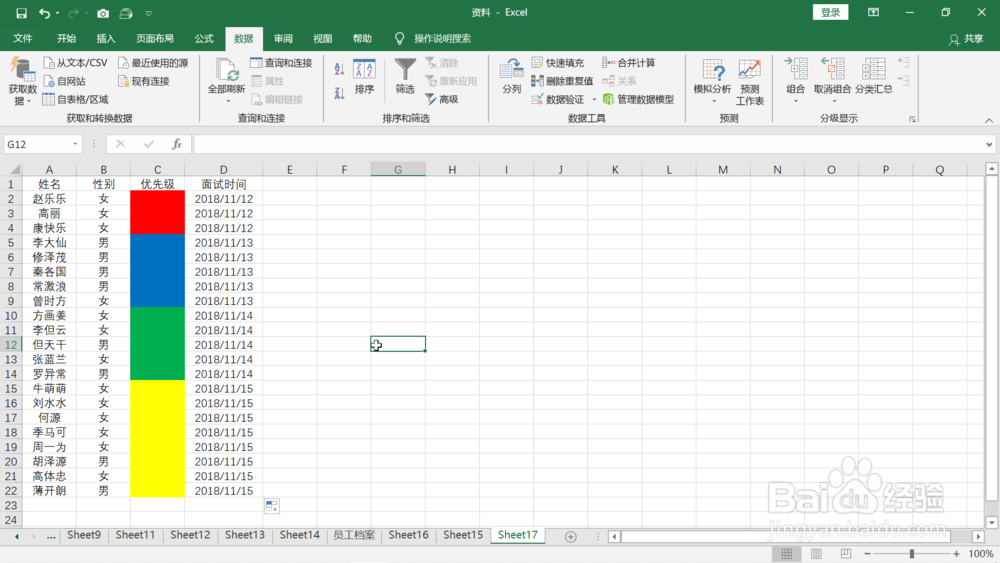 注意事项
注意事项如果觉得这条经验对您有用,请点击左下角的“投票”和“有得”按钮给小编一个鼓励吧
EXCEL技巧版权声明:
1、本文系转载,版权归原作者所有,旨在传递信息,不代表看本站的观点和立场。
2、本站仅提供信息发布平台,不承担相关法律责任。
3、若侵犯您的版权或隐私,请联系本站管理员删除。
4、文章链接:http://www.1haoku.cn/art_764059.html
上一篇:腾讯会议怎样关闭云云录制自动会议纪要
下一篇:苹果手机闭着眼睛怎样面容解锁?
 订阅
订阅